迅雷強制升級x版怎麼辦 迅雷關閉強制升級操作步驟
- WBOYWBOYWBOYWBOYWBOYWBOYWBOYWBOYWBOYWBOYWBOYWBOYWB原創
- 2024-08-26 20:02:20828瀏覽
如何關閉迅雷強制升級x版?迅雷強制升級x版讓許多用戶感到煩惱。為了解決這個問題,php小編小新帶來了詳細的操作步驟,幫助大家輕鬆關閉強制更新功能。以下內容將一步步介紹操作方法,為你解決迅雷強制升級的困擾,讓你重新獲得軟體使用上的主動權。繼續閱讀,取得詳細的設定指南,讓你的迅雷保持在你希望的版本上。
1、點擊開始找到啟動迅雷極速版。
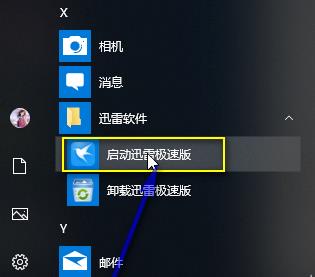
2、右鍵點擊更多點擊開啟檔案位置。

3、右鍵選擇開啟檔案所在的位置。

4、點擊進入上一級thunder資料夾。

5、點選data。

6、找到thunderpush資料夾將其刪除。
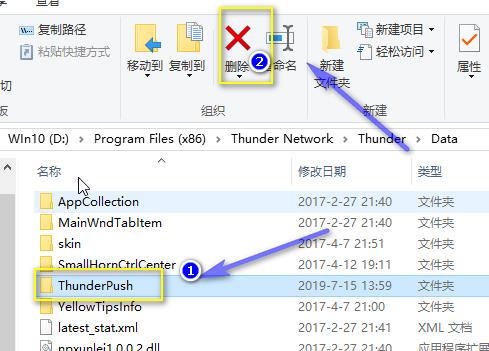
7、然後在空白處,滑鼠右鍵新建資料夾並將其命名為thunderpush。

8、右鍵點選該資料夾,點選屬性。
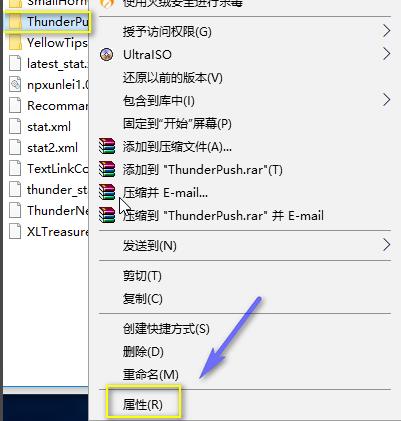
9、點擊安全選擇只讀。

10、點擊編輯。

11、權限全部勾選拒絕點擊應用即可。
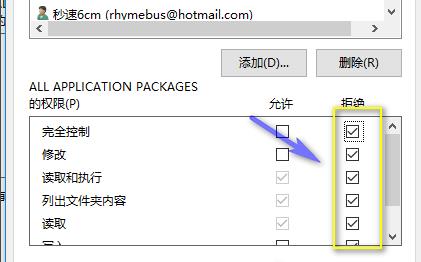
以上是迅雷強制升級x版怎麼辦 迅雷關閉強制升級操作步驟的詳細內容。更多資訊請關注PHP中文網其他相關文章!
陳述:
本文內容由網友自願投稿,版權歸原作者所有。本站不承擔相應的法律責任。如發現涉嫌抄襲或侵權的內容,請聯絡admin@php.cn

